Wie kann man den Spotify-Cache auf Android mit 2 einfachen Methoden löschen
Spotify ist mit seinen 381 Millionen monatlich aktiven Nutzern eine der beliebtesten Musik-Streaming-Plattformen weltweit. Sie bietet nicht nur Millionen kostenloser Songs, sondern ermöglicht auch das Anpassen und Teilen von Wiedergabelisten. Während die Nutzer die Bequemlichkeit der Musik-App genießen, stellen sie fest, dass Spotify ziemlich viel Speicherplatz auf ihrem Telefon in Form von Cache-Dateien verbraucht.
Wenn Sie Spotify seit einiger Zeit nutzen und feststellen, dass Ihr Telefonspeicher fast voll ist, ist es vielleicht an der Zeit, Ihren Spotify-Cache zu löschen, um den Speicher Ihres Geräts freizugeben und seine Leistung zu verbessern. In diesem Beitrag zeigen wir Ihnen, wie Sie den Spotify-Cache auf Android mit 2 einfachen Methoden löschen können.
Teil 1: Was ist Spotify Cache?
Viele Nutzer fragen sich vielleicht, was der Spotify-Cache ist und warum wir ihn löschen müssen?
Nun, im Spotify-Cache wird Ihr Hörverlauf gespeichert. Ihre Offline-Downloads werden im Cache gespeichert, wenn Sie Spotify Premium nutzen. Ohne erneut vom Spotify-Server streamen zu müssen, können Sie mit dem Cache Titel schneller und ohne Verzögerung puffern. Ein großer Spotify-Cache kann jedoch dazu führen, dass Ihre App abstürzt oder sich abnormal verhält. Wenn sich die Cache-Dateien von Spotify zu sehr anhäufen, können sie sogar verhindern, dass Ihr Android-Telefon richtig funktioniert.
In diesem Sinne ist es sehr wichtig, den Spotify-Cache auf Ihrem Android-Telefon regelmäßig zu leeren.
Teil 2: Wie löscht man den Spotify-Cache auf Android?
Da es in Spotify keine Option zum automatischen Löschen des Cache gibt, müssen Sie den Cache manuell löschen. Im Folgenden finden Sie die zwei besten Möglichkeiten, wie Sie den Spotify-Cache auf Android löschen können, ohne Datenverluste zu riskieren.
Weg 1: Spotify-Cache auf Android in den Einstellungen löschen
Der Spotify-Cache kann ganz einfach in den Anwendungseinstellungen gelöscht werden. Gehen Sie einfach wie folgt vor, um den Spotify-Cache zu löschen.
Sie können auch den Cache von Sptify in den Einstellungen Ihres Android-Geräts löschen. Die Anweisungen variieren leicht, je nachdem, welche Version von Android OS Sie verwenden.
Weg 2: Spotify-Cache auf Android mit einem Klick löschen
Wenn Sie lernen möchten, wie Sie den Cache von Spotify dauerhaft löschen können, dann empfehlen wir Ihnen Tenorshare ReiBoot for Android, das eine relativ schnelle Methode ist und Ihnen hilft, den Spotify-Cache in kürzester Zeit zu löschen.
Sie werden den Spotify-Cache und alle anderen unnötigen System-Caches loswerden, um die Leistung Ihres Android-Geräts zu steigern. Hier sind die Schritte, die Sie befolgen können:
Laden Sie ReiBoot für Android auf Ihren PC herunter und verbinden Sie Ihr Android-Gerät über ein USB-Kabel mit dem PC.
Aktivieren Sie USB-Debugging auf Ihrem Android-Telefon, dann hilft Ihnen Reiboot for Android, USB-Debugging auf Ihrem Telefon zu ermöglichen.
Wählen Sie anschließend die Option „One-Click to Clear System Cache“, um den Vorgang zu starten.
Warten Sie ein paar Augenblicke, bis Reiboot for Android alle zwischengespeicherten Daten auf Ihrem Gerät gelöscht hat. Sobald dies geschehen ist, werden Sie spüren, wie viel Schneller Ihr Android-Gerät geworden ist.
Teil 3: FAQs zum Spotify-Cache
F1: Wie viel Platz nimmt Spotify auf meinem Telefon ein?
Wenn Sie Spotify häufig nutzen und offline Songs herunterladen, kann Spotify viel Speicherplatz verbrauchen. Das kann zwischen einem und zehn Gigabyte liegen.
F2: Warum nimmt Spotify so viel Platz auf meinem Telefon ein?
Die Spotify-App selbst ist klein, aber sie kann aufgrund der Daten viel Speicherplatz auf dem Telefon ansammeln. Der Cache und die heruntergeladenen Lieder können viel Speicherplatz auf Ihrem Telefon verbrauchen.
F3: Was passiert, wenn ich den Spotify-Cache lösche?
Drücken Sie die Lautstärketaste nach unten und dann gleichzeitig die Seitentaste. Dadurch wird der Screenshot aufgenommen.
Wenn Sie den Cache leeren und gespeicherte Daten löschen, müssen Sie sich erneut bei Spotify anmelden und Ihre Offline-Musik und bevorzugten Einstellungen erneut synchronisieren.
Extra Tipps: Wie Spotify Absturz Problem zu beheben?
Wenn Sie ein Android-Gerät verwenden und Ihr Spotify häufig abstürzt, selbst nach mehrmaliger Neuinstallation, ist es nicht die App, sondern das Telefon, das repariert werden muss. Zusätzlich zu der Funktion, den Cache mit einem Klick zu löschen, ermöglicht Tenorshare ReiBoot for Android auch die Behebung von Android-Systemproblemen mit nur wenigen Klicks. Sie erhalten tiefe Android-System-Reparatur durch dieses Dienstprogramm.
Reboot for Android ist einfach zu installieren und mit einer benutzerfreundlichen Oberfläche zu verwenden. Sie können Probleme beheben, wie z.B.das Abstürzen von Apps auf Android-Geräten, schwarze/blaue Bildschirme und das Entleeren der Telefonbatterie nach einem Update usw.
Hier erfahren Sie, wie Sie Android-Geräte mit ReiBoot reparieren können:
Laden Sie ReiBoot für Android herunter und installieren Sie es auf Ihrem PC. Schließen Sie dann Ihr betroffenes Android-Telefon mit einem USB-Kabel an den PC an und aktivieren Sie das USB-Debugging auf Ihrem Telefon. Klicken Sie auf „Android-System reparieren“.
Es wird eine Schnittstelle angezeigt. Lesen Sie die aufgeführten Hinweise und klicken Sie auf „Jetzt reparieren“, damit ReiBoot für Android mit der Arbeit beginnen kann.
Geben Sie Details zu Ihrem Android-Telefon ein, einschließlich des Markennamens, der Serie, der Modellnummer, des Landes und des Anbieters. ReiBoot für Android wird Ihnen helfen, die Details zu finden, wenn Sie sie nicht sehen können.
Sobald Sie die richtigen Informationen eingegeben haben, beginnt ReiBoot mit dem Herunterladen des passenden Firmware-Pakets für Ihr Gerät. Es wird nicht lange dauern.
Sobald die Firmware heruntergeladen ist, können Sie auf die Option „Jetzt reparieren“ klicken. Lesen Sie auch die Tipps auf dem Bildschirm vor der Reparatur, um die Erfolgsquote der Reparatur zu verbessern. Sie müssen auch Ihr Android-Gerät in den Download-Modus versetzen. Die Software wird Sie dabei anleiten.
Es wird zehn bis zwölf Minuten dauern, bis Ihr Android-Gerät repariert ist. Sobald es repariert ist, wird ReiBoot Ihr Telefon neu starten, und es wird so gut wie neu sein.
Schlussfolgerung
Viele Nutzer waren verwirrt darüber, wie der Spotify-Cache funktioniert und was der Grund für das Löschen des Spotify-Caches ist. Dieser Cache hat viele Vorteile, da er der App hilft, bessere Songs nach Ihrem Geschmack zu finden.
Allerdings, wenn Sie planen, den Spotify-Cache zu löschen und das entfernen aller Spotify app Fehler oder swnAbsturz von Ihrem Android-Handy zu beheben, dann wird Tenorshare ReiBoot for Android die beste Wahl sein. Es ist einfach, sicher, und speziell für diesen Zweck entwickelt.
Sprechen Sie Ihre Meinung
Ähnliche Artikel
Alle Themen

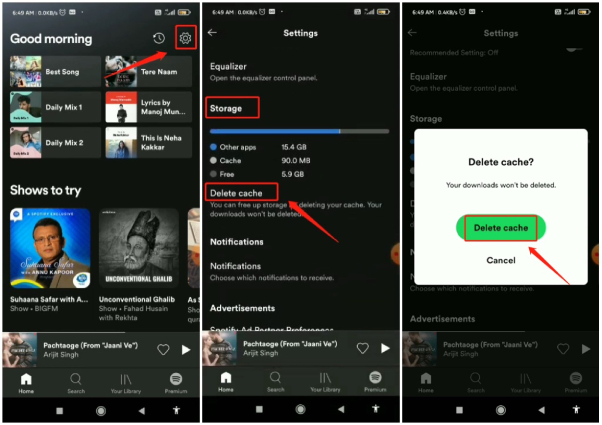
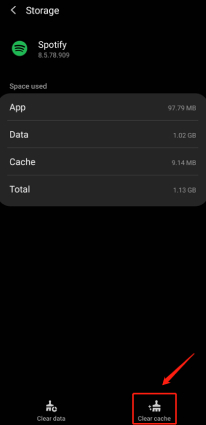














Von Lukas Hofmann
2025-03-28 / Android Tipps
Jetzt bewerten!